- ConoHa WINGとは?ブログ初心者にも優しい国内最速のレンタルサーバー
- Conoha WINGは“土地”を貸してくれるサービス
- Conoha WINGはGMOグループが提供する国産サービス
- Conoha WINGがブログ初心者に選ばれる5つの理由
- Conoha WINGは「コスパ×速度×安心感」が揃った最強選択肢
- Conoha WINGでできることは?ブログだけじゃない多機能サーバーの魅力
- ① WordPressサイトの運営(ブログ/メディア/ホームページ)
- ② 複数サイト・複数ドメインの運用ができる
- ③ メールアドレスも作れる(独自ドメインメール)
- ④ ファイル管理やFTP接続も可能(中級者以上向け)
- ⑤ 簡易的なステージング(テスト環境)も用意できる
- ⑥ 自動バックアップ機能が無料で標準搭載
- Conoha WINGは「個人利用でもプロ仕様」に耐える万能サーバー
- 3-1. サーバー契約手順(Conohaアカウント作成)
- 3-2. 独自ドメイン取得方法(無料ドメイン)
- 3-3. WordPress簡単セットアップ
- 3-4. 管理画面の基本操作(ダッシュボードの見方)
- Conoha WINGの魅力、振り返り
- 次にあなたがやるべき3つのステップ
- あなたの一歩が、半年後の未来を変える
- ✨今すぐ始めてみよう
ConoHa WINGとは?ブログ初心者にも優しい国内最速のレンタルサーバー
ブログを始めたいけれど、「サーバーって何?」「結局どれを選べばいいの?」と悩む人はとても多いです。
そんな中で、初心者から中級者・プロまで幅広く支持されているのが、**「ConoHa WING(コノハウィング)」**です。
ここでは、専門用語が苦手な方にもわかるように、Conoha WINGがどんなサービスなのか、なぜ選ばれているのかを徹底的にわかりやすく解説します。
Conoha WINGは“土地”を貸してくれるサービス
まず、サーバーという言葉の意味を簡単に例えると、インターネット上の土地のようなもの。
あなたが「ブログ」という家を建てたいなら、その家を建てる場所(=サーバー)が必要です。
Conoha WINGは、この土地を貸してくれるレンタルサーバーサービスのひとつです。
土地といっても物理的に何かを借りるわけではなく、あくまで「Web上にあなた専用のスペースを用意してくれる」イメージです。
Conoha WINGはGMOグループが提供する国産サービス
Conoha WINGは、東証プライム上場企業のGMOインターネットグループが運営しています。
- 信頼性が高い
- サポート体制が整っている
- 国内の技術力が集約されている
といった理由から、**「日本人にとって使いやすく安心感がある」**という声も多く、初めてのブログ運営にぴったりのサーバーです。
Conoha WINGがブログ初心者に選ばれる5つの理由
以下の理由から、ブログを始める人がConoHa WINGを選ぶケースは非常に多いです。
① 国内最速クラスの表示スピード
Webサイトの表示速度は、ユーザー体験だけでなくSEOにも大きく影響します。
Conoha WINGは、**国内最速レベルの速度(公式調査ベース)**でページが表示されるため、訪問者の離脱を防げるのが大きな強み。
② 無料で独自ドメインがもらえる
通常、ドメイン(例:yourblog.com)は年間で1,000円〜2,000円程度の費用がかかりますが、
Conoha WINGの**「WINGパック」契約なら永久無料**でドメインがついてきます。
これだけで初心者にとっては、1つの大きな節約ポイントです。
③ WordPressがたった数クリックでインストールできる
多くのレンタルサーバーでは、WordPressを導入するために「MySQL」や「FTP」など難しい設定が必要な場合があります。
しかしConoha WINGでは、**「WordPressかんたんセットアップ」**を使えば、
- サイト名の入力
- ユーザー名・パスワードの設定
- テーマの選択
を画面の指示通りに進めるだけで、自動でWordPressのインストールが完了します。
④ 管理画面がシンプルで使いやすい(初心者向けUI)
他社サーバーでは、設定画面がごちゃごちゃしていて迷いやすいという声が多いです。
一方、Conoha WINGは**「すっきりとしたデザイン」+「項目が明確」**な管理画面なので、初心者でも直感的に使えます。
例:
- WordPress一覧を見る
- ドメイン設定を確認
- サーバー契約プランを変更 など
すべての操作がブラウザ上でスムーズに行えます。
⑤ サポートが丁寧で安心
チャット対応もでき、困った時には日本語でスムーズに相談できる点も魅力。
実際、ブログを始めて数週間〜数ヶ月後にわからないことが出てくる人も多いため、
初心者が安心して使い続けられる環境が整っているのは大きなアドバンテージです。
Conoha WINGは「コスパ×速度×安心感」が揃った最強選択肢
サーバー選びは「途中で乗り換えにくい」ので、最初の段階で良いサービスを選ぶことが、後々の手間を減らすカギです。
その点、Conoha WINGは:
- 高性能
- 設定のしやすさ
- ドメイン込みのコスパ
- 初心者に優しい設計
という要素がバランスよく整っており、
ブログを「これから始めたい」と思っているあなたにとって、ベストな選択肢と言えます。
📝 第2章:Conoha WINGでできること一覧
Conoha WINGでできることは?ブログだけじゃない多機能サーバーの魅力
「Conoha WINGってブログに使えるのはわかったけど、他に何ができるの?」
そんな疑問を持っている方もいるかもしれません。
実は、ConohaWINGはただの“ブログ用レンタルサーバー”ではありません。
個人〜ビジネス利用まで対応できる、多機能でパワフルなサーバーサービスなのです。
この章では、Conoha WINGでできる代表的な機能や用途を具体的に紹介していきます。
① WordPressサイトの運営(ブログ/メディア/ホームページ)
まず、Conoha WINGのメイン用途ともいえるのが、WordPressによるWebサイト運営です。
- ブログメディア
- ポートフォリオサイト
- 企業ホームページ
- アフィリエイトサイト
- ECサイト(WooCommerce連携)
など、WordPressで実現できるすべてのサイトに対応できます。
とくに「かんたんセットアップ機能」により、専門知識ゼロでも数クリックでWordPress導入可能。
初心者が最初の1サイトを始めるにはこれ以上ない環境です。
② 複数サイト・複数ドメインの運用ができる
ブログを複数運営したい場合、またはドメインごとに別のコンテンツを展開したい場合にも対応。
Conoha WINGは、1契約で複数ドメイン・複数サイトを追加可能です(追加料金なし)。
たとえば:
- myblog1.com(副業ブログ)
- mysite2.net(趣味ブログ)
- myportfolio.jp(ポートフォリオ)
というように、用途ごとにサイトを完全に分けて管理できます。
✅副業やジャンル分け戦略を考えている人にとって大きなメリットです!
③ メールアドレスも作れる(独自ドメインメール)
「info@自分のドメイン.com」など、自分のドメインを使ったオリジナルメールアドレスも簡単に作成できます。
使い方の一例:
- 仕事用の連絡アドレス
- お問い合わせフォームの自動返信アドレス
- ブログの信頼性アップ(Gmailより印象が良い)
WordPressと併用して設定すれば、読者・クライアントからの信頼性が大幅にアップします。
④ ファイル管理やFTP接続も可能(中級者以上向け)
初心者のうちは使わなくても大丈夫ですが、
Web開発に慣れてきたら、FTP接続やファイルマネージャーを使った高度な操作も可能です。
- プラグインやテーマの直接編集
- 画像ファイルの一括アップロード
- カスタムスクリプトの設置 など
将来的にスキルアップしても「機能が足りなくて移転しなければならない」という心配がありません。
⑤ 簡易的なステージング(テスト環境)も用意できる
「テーマ変更を試してみたいけど、本番環境が壊れるのは怖い」
という声に応え、Conoha WINGではテスト環境(ステージング)を手動で作ることも可能です。
- 新しいテーマの動作確認
- プラグインの影響チェック
- カスタムコードの検証
など、**安心して本番環境に反映する前の“実験場”**を作れます。
⑥ 自動バックアップ機能が無料で標準搭載
他社サーバーではオプション扱いになることもある「自動バックアップ」。
Conoha WINGなら、**1日1回の自動バックアップが標準装備(最大14日分)**されています。
- 万一のトラブルがあっても、過去の状態にワンクリックで復元可能
- 初心者でも安心して運用が続けられる
セキュリティ面の安心感も、Conoha WINGが選ばれる大きな理由です。
Conoha WINGは「個人利用でもプロ仕様」に耐える万能サーバー
まとめると、Conoha WINGでは次のようなことができます:
- WordPressサイトの超簡単構築
- 複数サイト運営
- 独自ドメインメール作成
- ファイル操作やFTPによるカスタマイズ
- テスト環境の分離
- 自動バックアップで保険も万全
「これからブログを始める」だけでなく、
「副業として複数メディアを運営したい」
「いつか本格ビジネスにも展開したい」
という人にとっても、十分すぎるほどの拡張性と安定性を備えたサーバーです。
📌次章では、このConoha WINGを使って、実際にブログを開設するステップを具体的に解説していきます!
画像付きで「誰でもできる」状態まで、迷わず進めます!
第3章:Conoha WINGの使い方ステップ解説
Conoha WINGがどれほど優れたサービスかがわかったところで、次はいよいよ実践編です。
この章では、Conoha WINGを使って実際にブログを開設するまでの手順を、画像付き・ステップバイステップで解説していきます。
「ここをクリックすればOK」レベルで初心者にもわかりやすく構成していますので、安心して進めてください。
3-1. サーバー契約手順(Conohaアカウント作成)
Step 1. Conoha公式サイトにアクセス
Step 2. アカウントを新規登録
- メールアドレス入力
- パスワードを設定
- 認証メールの確認後、本登録へ
Step 3. 「WINGパック」を選択
- 契約期間:おすすめは12ヶ月(割引率大)
- プラン:最初は「ベーシック」で十分
✅ここまででサーバー契約の基本は完了!
3-2. 独自ドメイン取得方法(無料ドメイン)
Conoha WINGでは、契約時に無料で独自ドメインが1つ付与されます。
Step 4. ドメインを入力して検索
- 例:
yourblog.comなど - 使用可能なら「取得可」と表示されるので「追加」
✅ .com, .net, .jp などから選べる(SEO的には .com か .jp が安心)
※ここで取得したドメインは、後のWordPress設定で使います。
3-3. WordPress簡単セットアップ
Step 5. WordPressかんたんセットアップにチェック
入力項目:
- サイト名(後から変更可)
- ユーザー名(WordPressログイン用)
- パスワード
- テーマ選択:無料テーマ「Cocoon」がおすすめ(最初はシンプルでOK)
✅ここまで入力すれば、ConoHa側が自動でWordPressをインストール+初期設定してくれます!
数分後、完了画面とログイン情報が表示されます。
3-4. 管理画面の基本操作(ダッシュボードの見方)
Conohaのダッシュボードはシンプルで見やすく、以下のメニューが使えます:
- 【サーバー管理】CPU・メモリ状況などを見る
- 【サイト管理】契約中のWordPress一覧/SSL設定
- 【ドメイン管理】ドメイン追加・削除・DNS設定
- 【メール管理】独自ドメインメールの作成
- 【バックアップ】自動バックアップの確認・復元
特に初心者は「サイト管理」メニューをよく使います。
ここで、
- WordPressへのログインURLを確認
- SSL(https)の状態をチェック
- 不要なプラグインの停止
など、サイト運営の基本がすべてここで行えます。
📌 次章では、ブログ開設後に「最初にやるべき初期設定」や「トラブル防止のコツ」について解説していきます。
ここまで来れば、あなたのブログは【ほぼ完成状態】です!
第5章:まとめ・次にやるべきこと
ここまでお読みいただき、本当にありがとうございます!
Conoha WINGとは何か、できること、そして具体的な使い方まで、一通り理解できたのではないでしょうか?
この章では、改めてこの記事の要点を振り返りつつ、「次にあなたがやるべきこと」をシンプルにお伝えします。
Conoha WINGの魅力、振り返り
✅ 国内最速レベルの表示スピードで快適
✅ 独自ドメインが永久無料で使えるコスパの良さ
✅ WordPressが数クリックで始められる簡単さ
✅ 管理画面もシンプルで初心者向け
✅ バックアップやメール機能も標準搭載
✅ サポート対応も丁寧で安心感がある
これらの要素を兼ね備えた**“初心者に本気でおすすめできるサーバー”**、それがConoHa WINGです。
次にあなたがやるべき3つのステップ
ここまで読んで「よし、やってみよう」と思ったあなたは、すでにスタートラインに立っています。
では次にやるべきことは? たったの3ステップです。
① Conoha WING公式サイトへアクセスする
※公式リンクからなら、ドメイン無料特典つきプランが適用されます。
② アカウントを作成してサーバー契約する
- WINGパック12ヶ月プランがもっともコスパ良し
- 無料ドメインもここで取得できます
③ WordPressブログを開設して最初の記事を書く
- 本記事に沿って進めれば、10分でブログ開設は完了
- 最初の記事は「自己紹介」や「なぜブログを始めたか」がおすすめ!
あなたの一歩が、半年後の未来を変える
たった1ページの記事でも、それを公開することが、あなたの「未来を変える一歩」になります。
数ヶ月後には:
- 初収益が発生しているかもしれない
- SNSであなたの記事が話題になっているかもしれない
- クライアントやファンから声がかかっているかもしれない
始めなければ、なにも始まりません。 でも、今ここで「始める」ボタンを押せば、物語は動き出します。
✨今すぐ始めてみよう
あなたの一歩を、全力で応援しています!
▶ ConoHa設定が完了したら、次はブログを整えよう!
※ 本記事に関する質問や、今後のおすすめ記事リンクなども追って追加予定です。

コメント